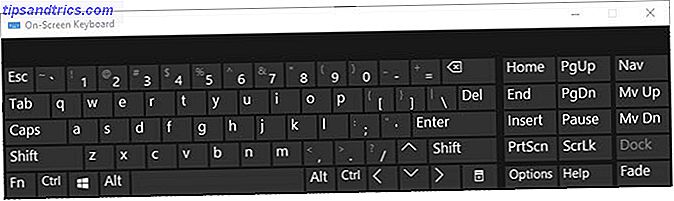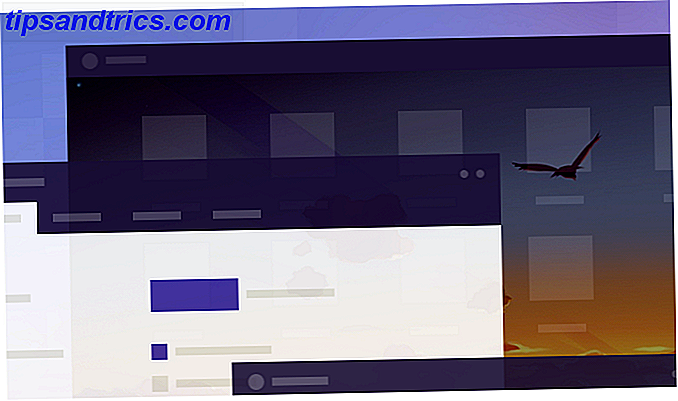Android er et flott lite operativsystem. Det er helt fullpakket med flotte funksjoner Få Android 6.0 Marshmallow-funksjoner uten oppdatering Få Android 6.0 Marshmallow-funksjoner uten å oppdatere Android 6.0 Marshmallow er på vei, men mens du venter, kan du faktisk få mange av sine beste funksjoner akkurat nå på en hvilken som helst enhet. Les mer, kjempebra hack 4 Tips og triks Hver Android-bruker trenger å vite 4 Tips og triks Hver Android-bruker trenger å vite å bruke Android kan være skremmende, men vær ikke redd! Hvis du er en Android-nybegynner, oppdager du kunnskapen din med disse tipsene. Les mer, og tidsbesparende triks.
Men hvor mye vet du virkelig om telefonen din eller nettbrettet?
Jo, du kan ringe og sende tekster, men vi vedder på at det er noe i denne artikkelen du ikke var klar over.
Les videre for å finne ut!
1) Aktiver utviklermodus
Ok, dette er en av de mest kjente triksene, men det er viktig, men vi skal inkludere det.
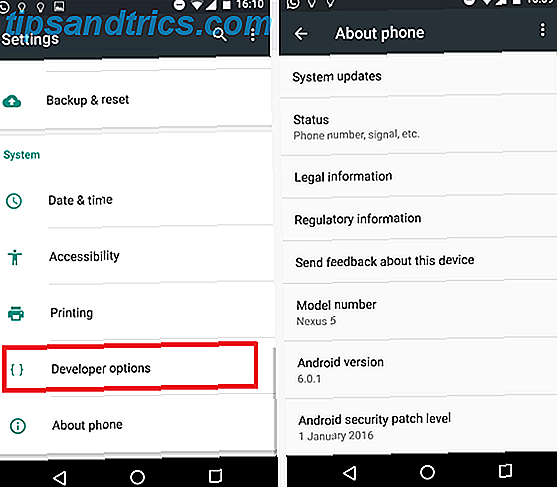
Naviger til Innstillinger> Om telefon og trykk på telefonens byggnummer sju ganger. Du får en nedtelling på skjermen, etter hvert etterfulgt av en melding som sier "Gratulerer, du er nå en utvikler".
2) Endre animasjonsskalaene
For det meste føler de nyeste Android-telefonene seg veldig snappy. Men etter at den nyeste Nexus 5X bare ble levert med 2 GB RAM, ble noen brukere etterlatt seg litt undervurdert av Googles svært populære produktlinje.
Det er også mange populære inngangs-telefoner 5 måter Billige Android-smarttelefoner Slå på flaggskipene 5 måter Billige Android-smarttelefoner Slå flaggskipene Hvem sier at du trenger den nyeste og beste (og dyreste) smarttelefonen der ute? De billigere alternativene er faktisk veldig bra. La oss vise deg. Les mer som kommer med tregere prosessorer og bare 1 GB eller 2 GB RAM.
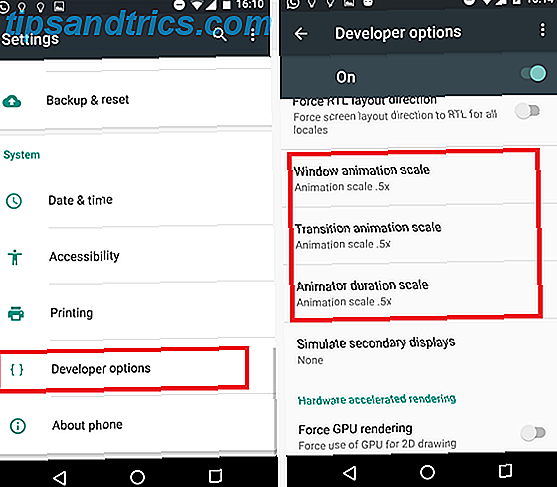
En løsning er å endre telefonens "Window animation scale", "Overgang animasjon skala" og "Animator varighet skala" fra 1x til 0.5x. Gitt, det vil faktisk ikke gjøre telefonen raskere, men det vil få det til å føle seg raskere.
Gå til Innstillinger> Utvikleralternativer, og bla ca. to tredjedeler av veien nedover listen for å finne de nødvendige alternativene (du må først ha aktivert utviklingsmodus).
3) Ryd App Standard
Det er irriterende når en kobling åpnes i en bestemt app i stedet for i nettleseren. Det kan være en YouTube-kobling, en tweet eller en Facebook-side - du vil ende opp med å vente mens telefonen slår av Chrome (eller din valgfri nettleser) og brenner opp noe annet.
Det er lett løst.
Gå til Innstillinger> Apper og finn appen som holder åpningen. Når du er der, blar du ned til Åpne som standard, trykker du på den og velger deretter Rydde standardinnstillinger .
Hvis det ikke virker, prøv å gjøre det samme med nettleserappen din også.
4) Endre ditt WiFi-nettverk raskt
Merkelig, hvordan du raskt bytter mellom WiFi-nettverk Forbedre Android Wi-Fi-opplevelsen med disse praktiske Android-appene Forbedre Android Wi-Fi-opplevelsen med disse praktiske Android-appene Det offentlige trådløse nettverket blir stadig mer utbredt innen byer og byer, og gir en utmerket alternativ til å kjøre opp en stor datautnyttelsesregning på 3G eller 4G. Ofte er offentlig Wi-Fi "gratis", kanskje ... Les mer er ikke veldig tydelig. Jo, du kan gå til Innstillinger> Wi-Fi og endre den der, men det må være en raskere måte, ikke sant?
Vel, det er!
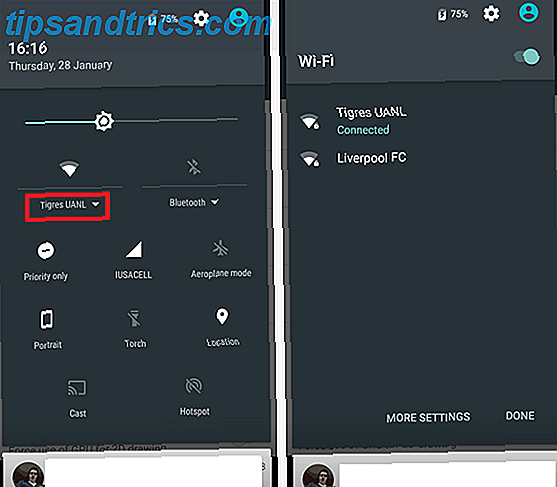
Sveip ned to ganger fra toppen av skjermen for å åpne Hurtiginnstillinger- menyen, og i stedet for å trykke på WiFi-ikonet (som deaktiverer det), trykk i stedet på nettverksnavnet. Du vil umiddelbart få en liste over alle nettverkene i nærheten.
Det vil si hvis din versjon av Android Android Skins forklart: Hvordan endrer maskinvareprodusenter Stock Android? Android Skins Forklart: Hvordan endrer maskinvareprodusenter Stock Android? Maskinvare beslutningstakere liker å ta Android og morph det inn i noe som er helt sin egen, men er dette en god eller en dårlig ting? Ta en titt og sammenlign disse forskjellige Android-skinnene. Les mer støtter dette.
5) Gå raskt til Hurtiginnstillinger-menyen
Når du snakket om Hurtiginnstillinger-menyen, visste du at du ikke trenger å dobbeltklikke for å få tilgang til den?
I stedet vil en samtidig tofingervei ha samme effekt.
6) Cast din skjerm
Er du en Chromecast-eier 4 Chromecast-feil som kan være pinlig eller verre 4 Chromecast-feil som kan være pinlig eller verre Det flotte med Chromecast er at det er enkelt, raskt og enkelt å bruke. Men som du vil se, er dette også sin achilleshæl når det gjelder personvern ... Les mer?
Hvis det er tilfelle, kan du enkelt speile Android-skjermen din (og individuelle apper) ved hjelp av cast-funksjonen.
Bare åpne Hurtiginnstillinger- menyen og klikk Cast . Enheten din finner din Chromecast (forutsatt at den er i samme lokale nettverk), og du er god til å gå.
Det er flott å spille spill på en større skjerm, vise bilder til familie og venner, eller spille musikk gjennom et høyere sett med høyttalere. Selv om mange apper, som YouTube, har en dedikert gjengeknapp i appen.
7) Finn irriterende varsler
Fortsetter du å få en irriterende appvarsling, men du er ikke sikker på hvilken app som forårsaker det?
Det er en enkel løsning - bare trykk lenge på det aktuelle varselet, og enheten din vil fortelle deg.
8) Administrer appvarsler
Flytter ett steg lenger fra forrige tips, etter at du har trykket lenge på appen, vil du se et informasjonsikon. Trykk på den, og du vil bli presentert med varselinnstillingene for den aktuelle appen.
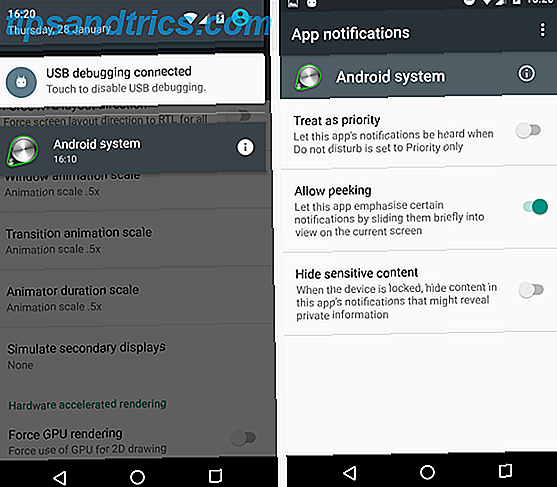
Du kan gjøre ting som å blokkere alle sine varsler, la det være å overstyre prioritetsmodus og gjøre det gjemt for privat informasjon.
9) Prioritetsmodus
Prioritert modus Slik setter du opp Android-prioritetsmodus (og får tilbakestill lydmodus) Slik setter du opp Android-prioritetsmodus (og får tilbakestill lydmodus) Volumkontrollene endret seg mye i Lollipop, så vi er her for å hjelpe deg med å forstå alle av det. Les mer er trolig en av de mest underrated og underused funksjoner på hele operativsystemet.
Kort sagt, det lar deg sette telefonen i stille modus, men likevel la noen "lyder" komme igjennom. Dette kan være samtaler, tekster eller WhatsApps fra bestemte kontakter, varsler fra bestemte apper eller viktige varsler som alarmer.
For å konfigurere det, gå til Innstillinger> Lyd og varsling> Ikke forstyrr, velg deretter alternativene du trenger.
Det kan raskt slås av og på fra Hurtiginnstillinger-menyen.
10) Kart Zoom
Noen gang trenger du å bruke Google Maps one-handed? (Nei, ikke mens du kjører!)
Bare dobbeltklikk på skjermen og sveip opp og ned for å zoome inn og ut - det er mye mindre fiddly enn å prøve å klemme fingrene og holde telefonen på samme tid!
11) Smart Lock
Smart lås er super nyttig Smart Lås på Android Låser telefonen din Lette lettere Smart Lås på Android Låser telefonen din Enkelere Det er irriterende å alltid låse opp telefonen, men det er usikkert å aldri låse den. Heldigvis er det en fin midtbane: Smart Lock. Les mer . Det fjerner behovet for å bruke en tastaturlås når du er hjemme eller i et annet "pålitelig" miljø.
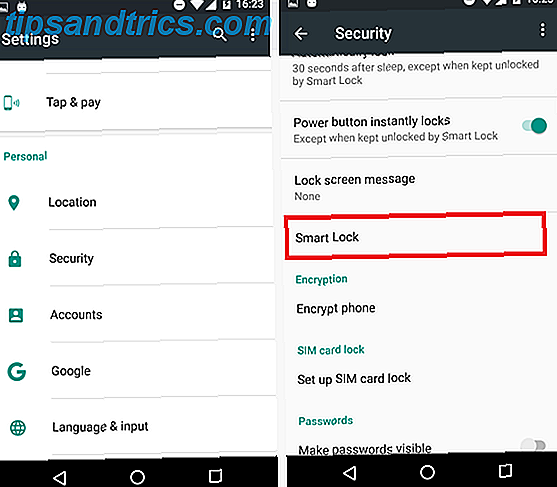
Det kan bruke GPS, bestemte nettverk, ansikt, eller til og med stemmen din for å hindre at telefonen låser seg selv, noe som gir en mye raskere og problemfri opplevelse.
Gå til Innstillinger> Sikkerhet> Smart lås for å sette den opp.
12) Screen Pinning
Hvis du har barn som bruker telefonen regelmessig, er dette en fin måte å forsikre deg om at de ikke slår av med å løpe opp store regninger eller sette øynene på innhold som er ukorrekt.
For det første må du aktivere funksjonen (merkelig, den er slått av som standard). Gjør det ved å gå til Innstillinger> Sikkerhet og bla ned til Skjermspenning .
For å peke på en skjerm, åpne appen, trykk på Oversikt- knappen (torget) og deretter pinnikonet.
Du kan velge å PIN-beskytte den festede skjermen, hvis du ønsker det.
13) Secret Game
En annen kjent Android påskeegg 10 Morsomt og overraskende operativsystem påske egg 10 Morsomt og overraskende operativsystem påskeegg Finn skjulte hilarity og ellers merkelige ting, bygget rett inn i operativsystemet du bruker. De gjemmer seg på vanlig plass, i programvare du bruker hver dag, og når du finner dem, vil du være glad - ... Les mer blant gammeldags, det hemmelige spillet er kanskje ikke så klart for nybegynnere.
Lollipop og Marshmallows spill er basert på Flappy Bird. Den korte historien om Flappy Bird. Den korte historien om Flappy Bird [rare og fantastiske web]. Noen mobile spill går inn i den kollektive bevisstheten til mainstream i den måten Flappy Bird har gjort. Den går over til Internett-folklore, men disse videoene vil bidra til å bevare sin viralitet. Les mer ; den har samme spillprinsippet, men har hatt en Android-tema-makeover grafikk-vis.
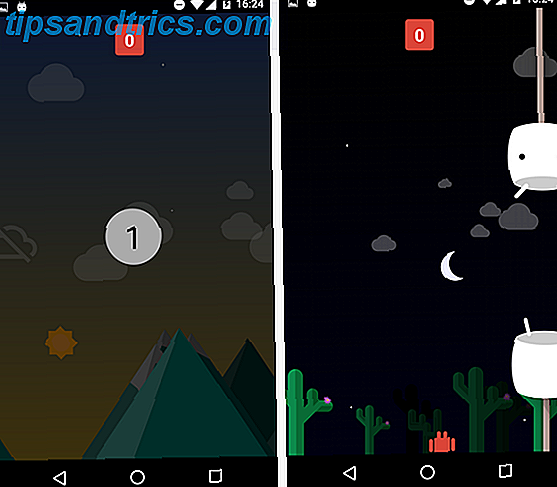
Gå til Innstillinger> Om telefon og trykk på enhetens versjonsnummer flere ganger. Til slutt vil du bli presentert med en på-skjerm lollipop eller marshmallow avhengig av operativsystemet. Fortsett å raskt trykke midt på det og spillet vil starte.
Dine tips?
Hvilke tips og triks kan du videresende til andre Android-brukere?
Gi oss beskjed om dine beste i kommentarfeltet nedenfor!